ストアについて
【ストア機能(USサイト)について 初期編】eBay内に自分のお店を持とう
【ストア機能(USサイト)について 初期編】eBay内に自分のお店を持とう
ストア機能(USサイト)について 初期編
eBayストアをご利用いただくと、特別なテクニックやウェブスキルがなくても簡単にカスタマイズできるツールが提供されているので、簡単に自分のストアを構築することができます。
ここではバイヤー(購入者)がこのお店で買いたい!と思うような魅力的なストア作りのポイントをご紹介します。
eBayストアとは?
eBayの中に自分の店(ストア)を持つことができるサービスです。
また、今後ビジネスを拡大するうえで欠かせない広告・宣伝(プロモーション)ツールも備わっています。
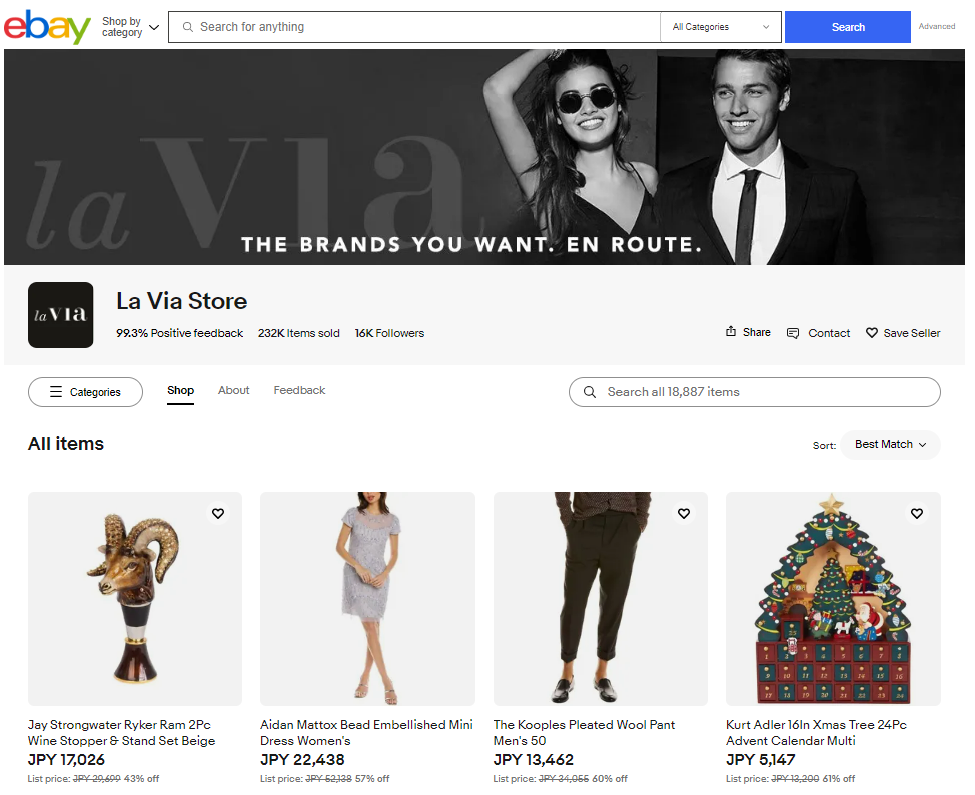
eBayストアの構成とその役割
ここではストアページの構成についてご紹介します。
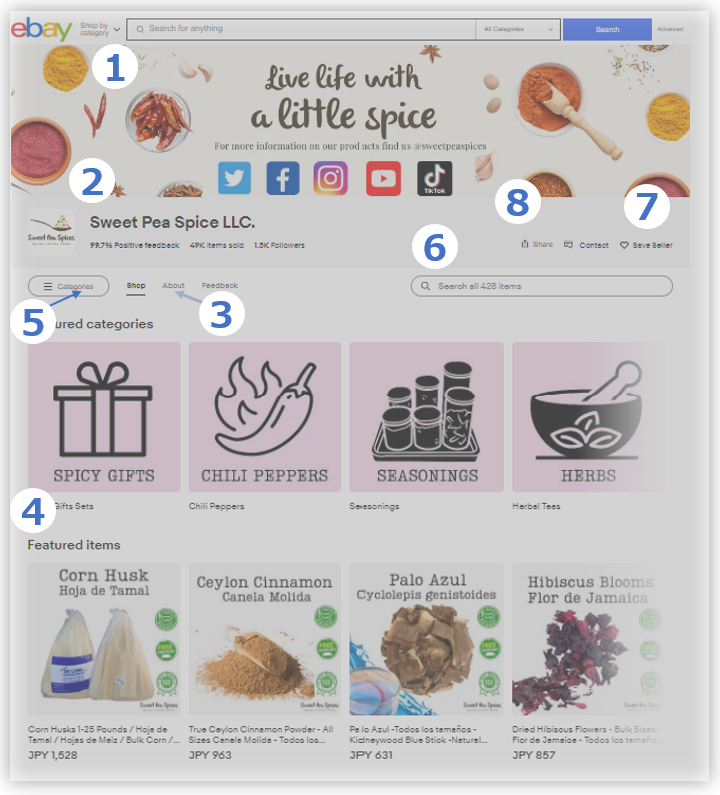
A.ストアのブランディング
何を扱っているどのようなお店なのかをアピールしましょう。
①Billboard image
ストアのイメージや何を販売中商品、または期間限定のプロモーション等を画像でアピール
②Store logo
あなたのブランドだとひと目でわかるロゴを表示
③Store description
取扱商品や、eBay販売歴などセラーとしての自己紹介をしましょう。ストア名や販売中の商品を表すキーワードを使用しましょう。
B.商品の陳列
何を扱っているか、どこで扱っているか、ストア内のどこにあるか、という点を表しています。
④Featured categories and listings
アピールしたいカテゴリーや商品が表示されます。設定方法については「Feature your listings」をご確認ください。
eBayカテゴリーの中で選択するか、ストア内のカテゴリーを自由に設定できます。
また、アピールする商品を各6商品まで選ぶことができます。
⑤Categories
バイヤーがカテゴリーごとにストア内の商品を閲覧できます。
⑥Store search box
ストア内の商品検索ボックスです。
C.ストアのプロモーション
購入を待つだけでは無く、セラー側から商品を宣伝しましょう
⑦Save Seller
フォローしてくれたユーザーや直近のバイヤーにプロモーションeメールを配信しましょう
⑧Sharing buttons
Facebook、YouTube、Pinterest、Twitter等のSNSを活用してストアをアピールしましょう
ストアホームページの編集
ストアホームページはSeller HubのStoreタブ内のEdit storeから編集することができます。
Edit storeへのアクセス方法
-
Seller HubのStoreタブ内の[Edit store]をクリック
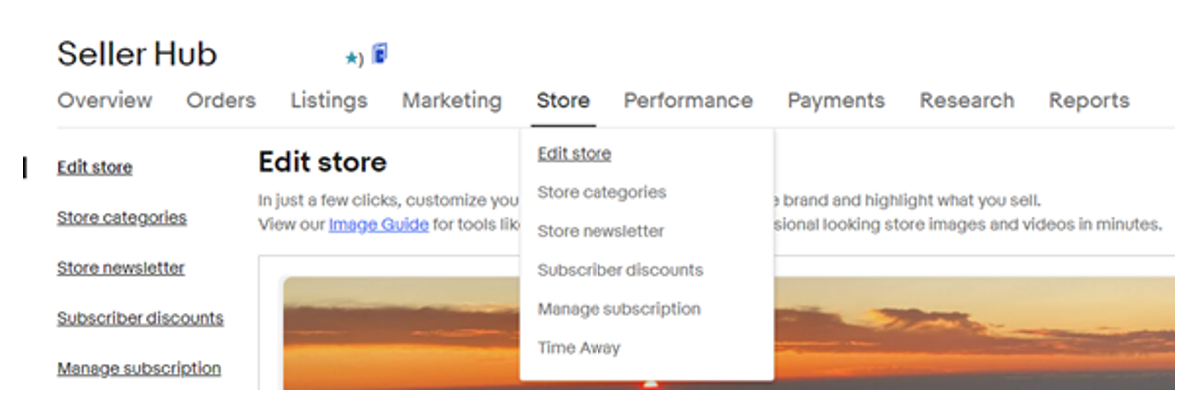
-
ストアホームページ編集画面で各項目の設定
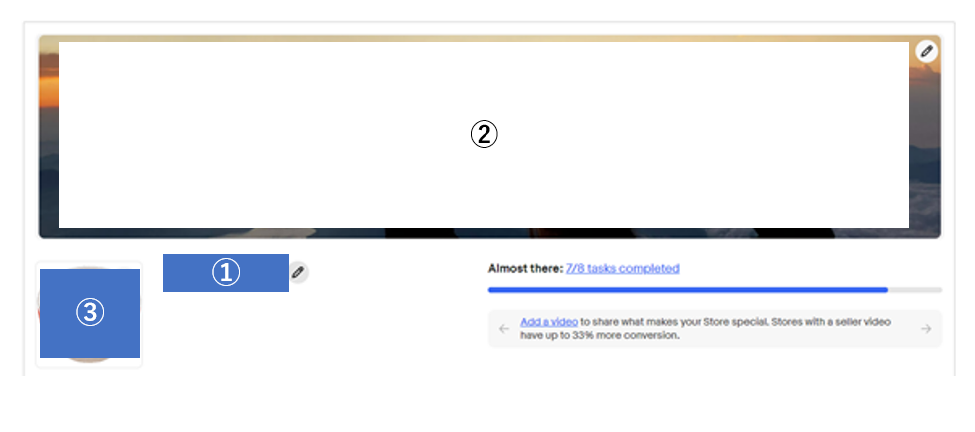
①Store Name:8文字以上35文字まで入力可能
②Billboard:[Add Image]をクリックし、ファイルを選択。画像サイズは最大12MBまで(1,200px×270px)
ポイント:扱っている商品や実施しているプロモーション、イベントをイメージする画像を追加しましょう。
③Logo: [Add Image]をクリックし、ファイルを選択。画像サイズは最大12MBまで(300px×300px)
ポイント:あなたのブランドだとひと目でわかるロゴを追加しましょう
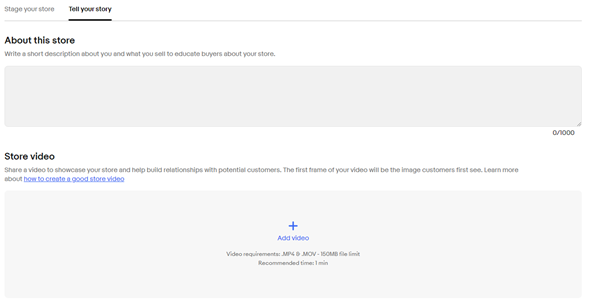
④About this store:最大1,000文字まで
ポイント:セラーとしての自己紹介の場です。扱っている商品の紹介もしましょう。
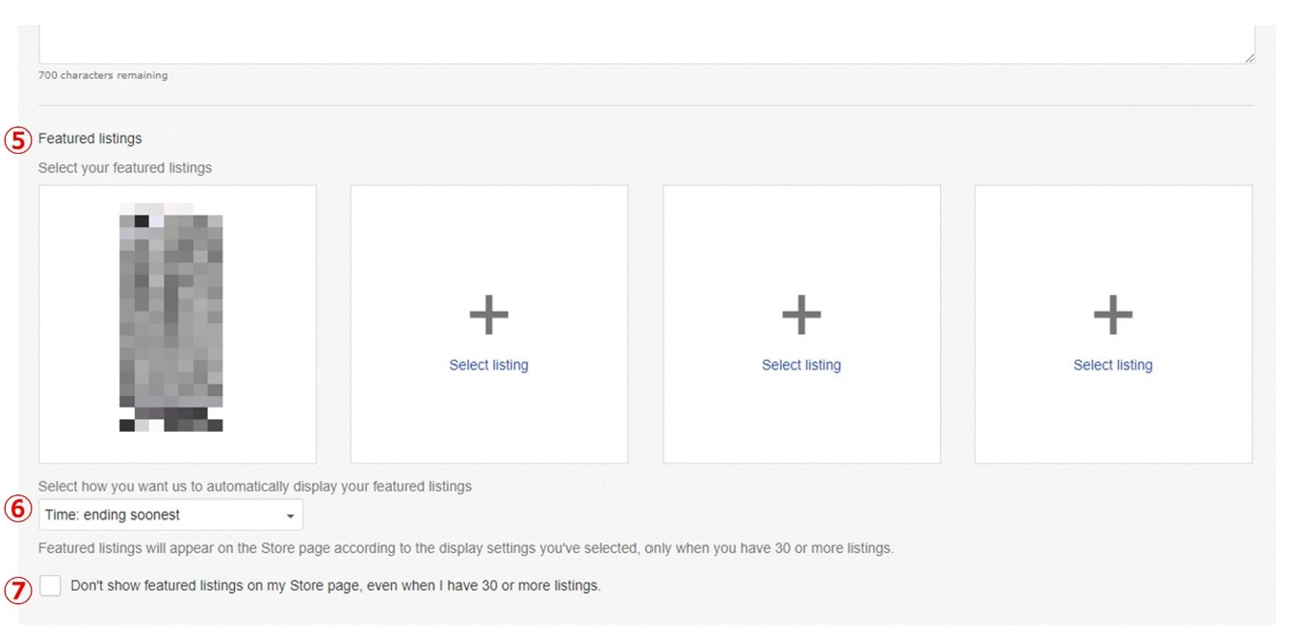
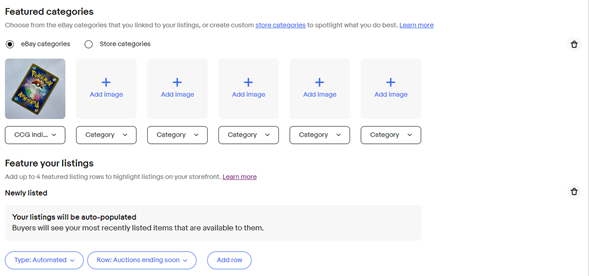
⑤Feature your listings
1行につき6商品、最大4行までおすすめ商品の掲載ができます。
Featured listings, Best Sellers, Popular Products, Holiday Collection, Items on Sale, Just In, Top Picksのタイトルから選ぶことができます。
商品にカーソルを合わせると鉛筆マークが表示され、そちらをクリックすると商品の差し替え (Replace)、編集 (Edit)、削除 (Remove) が可能です。
⑥Marketing banner
クリック可能なMarketing bannerを設定します。キャンペーンやバイヤーを誘導したいカテゴリーを選択してください。
バナーの画像サイズは最大12MB (640 x 640 pixels)
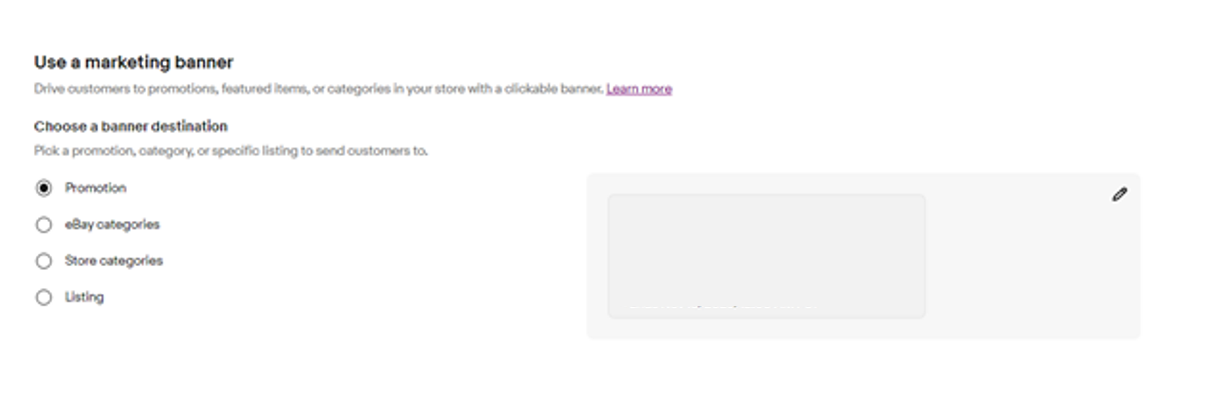
⑦Category Preference:ストアホームページに表示させるカテゴリータイプの選択

- eBay categories
- Store categories
Store Categories(ストアカテゴリー)の編集
ストア画面左メニューに、作成したカテゴリー名が表示されます。また、現在のストアカテゴリーにサブカテゴリーを追加する事によって、バイヤーがアイテムを見つけやすくなります。サブカテゴリーは3階層まで作成する事ができます。
Seller HubのStoreタブ内Store categoriesから編集することができます。
Add Categoryをクリック
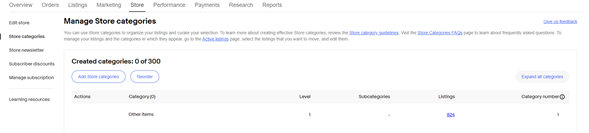
※Reorder Categoriesで表示順位を変更することができます。
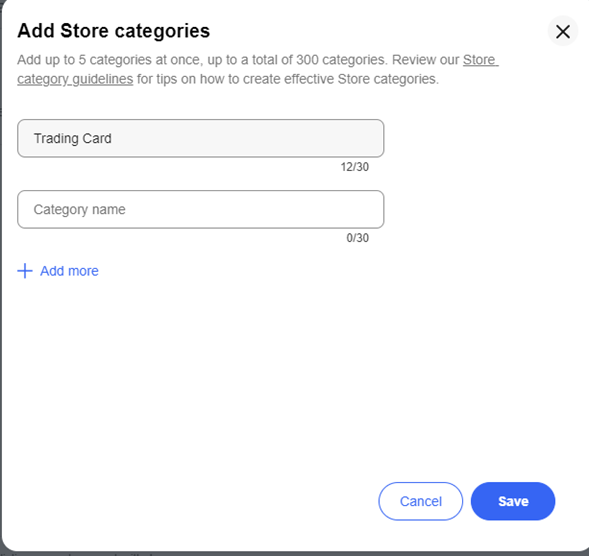
Category Nameにカテゴリー名を入力(半角英数で30文字まで)して、Saveで保存
※全部で300カテゴリーまで作成可能です。
ご注意ください
全リンクはeBayポリシーに則る必要があります。詳しくは以下をご覧ください。
詳細や最新情報等確認する場合には、下記を適宜ご確認ください。
